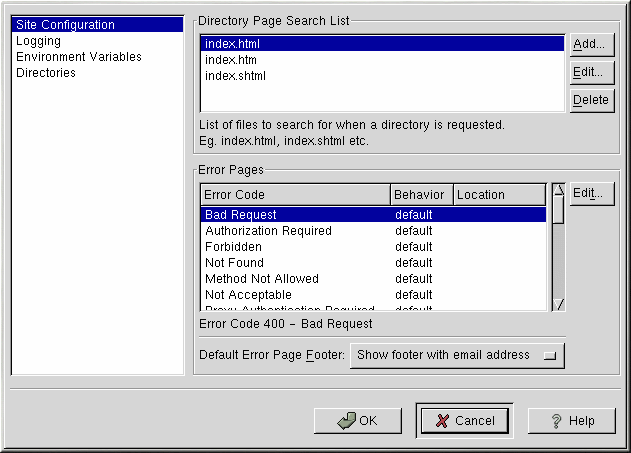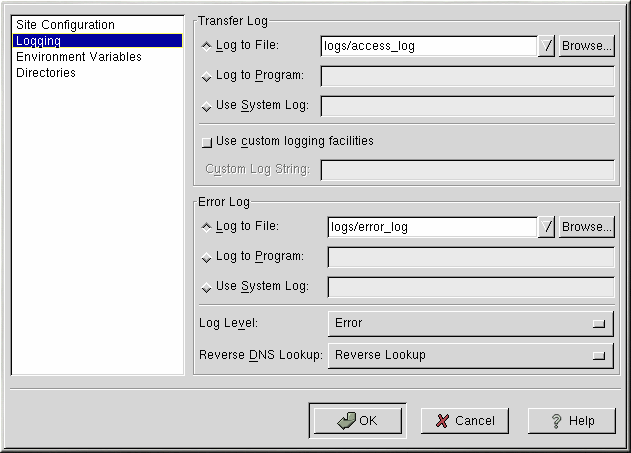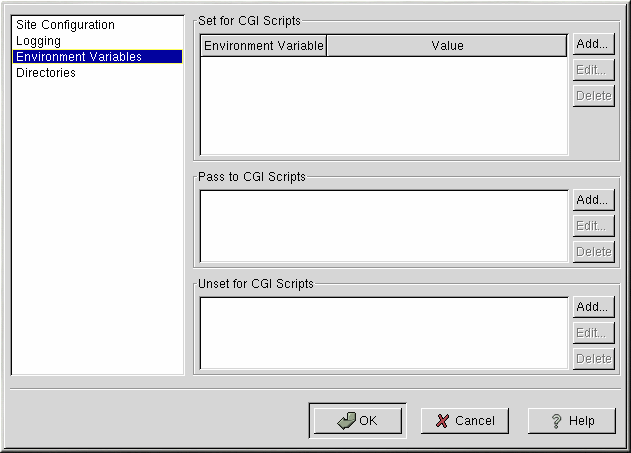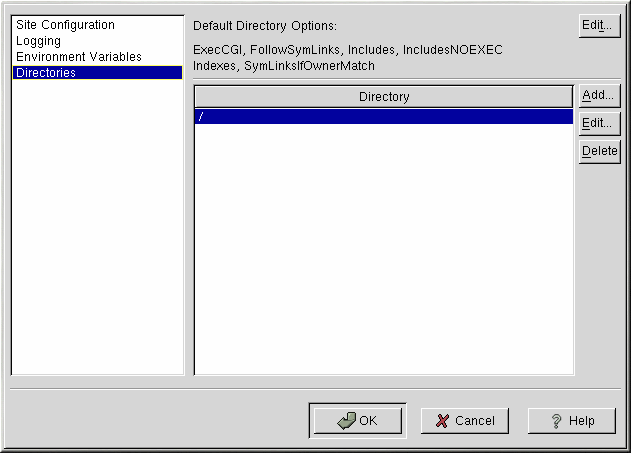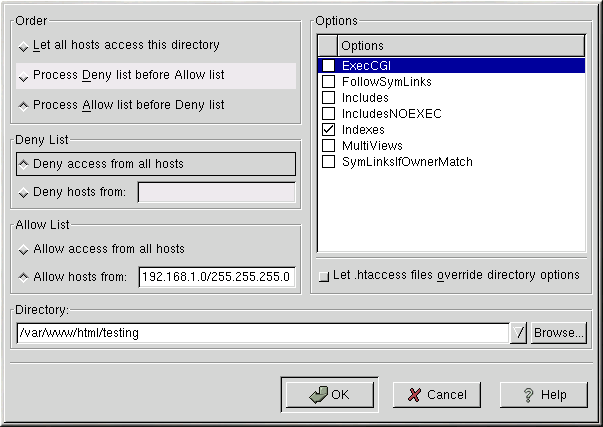Paramètres par défaut
Après avoir défini le nom de serveur, l'adresse électronique du Webmestre et les adresses disponibles, cliquez sur l'onglet Virtual Hosts et sur le bouton Edit Default Settings. La fenêtre indiquée dans la Figure 11-3 s'ouvre. Configurez les paramètres par défaut pour votre serveur Web dans cette fenêtre. Si vous ajoutez un hôte virtuel, les paramètres que vous indiquerez pour celui-ci auront la priorité pour cet hôte virtuel. Toutefois, si certaines directives ne sont pas définies dans les paramètres spécifiques de l'hôte virtuel, les valeurs par défaut correspondantes sont alors utilisées.
Configuration du site
Les valeurs par défaut de Directory Page Search List et Error Pages fonctionnent pour la plupart des serveurs. Dans le doute, ne les modifiez pas.
Les éléments énumérés dans la liste Directory Page Search List définissent la directive DirectoryIndex. DirectoryIndex est la page par défaut renvoyée par le serveur lorsqu'un utilisateur demande l'index d'un répertoire en indiquant une barre oblique (/) à la fin d'un nom de répertoire.
Par exemple, lorsqu'un utilisateur demande la page http://votre_domaine/ce_répertoire/, il reçoit la page DirectoryIndex si elle existe ou bien une liste de répertoires générée par le serveur. Le serveur tente alors de trouver l'un des fichiers énumérés dans la directive de l'index des répertoires et fournit le premier fichier qu'il trouve. S'il ne trouve aucun de ces fichiers et si Options Indexes est défini pour ce répertoire, le serveur génère et renvoie une liste des sous-répertoires et fichiers de ce répertoire au format HTML.
Utilisez la section Error Code pour configurer Apache de sorte qu'il redirige le client à une adresse Web locale ou externe en cas d'erreur ou de problème. Cette option correspond à la directive ErrorDocument. Si un problème ou une erreur survient lorsqu'un utilisateur essaie de se connecter au serveur Web Apache, la réaction par défaut du serveur est d'afficher le court message d'erreur indiqué dans la colonne Error Code. Pour remplacer cette configuration par défaut, sélectionnez le code d'erreur et cliquez sur le bouton Edit. Sélectionnez Default pour afficher le court message d'erreur par défaut, URL pour rediriger le client vers une adresse Web externe et entrez une adresse Web complète, y compris le préfixe http://, dans le champ Location. Sélectionnez File pour rediriger le client vers une adresse Web interne et entrez un fichier sous le Document Root pour le serveur Web. L'emplacement doit commencer par une barre oblique (/) et doit être relatif au Document Root.
Par exemple, pour rediriger un code d'erreur "404 Not Found" vers une page Web que vous avez créée dans un fichier appelé 404.html, copiez le fichier 404.html sous DocumentRoot/errors/404.html. Dans ce cas, DocumentRoot est le répertoire Document Root que vous avez défini (par défaut, ce serait /var/www/html). Ensuite, sélectionnez File comme "Behavior" pour le code d'erreur 404 - Not Found et entrez /errors/404.html dans le champ Location.
Vous pouvez choisir l'une des options suivantes dans le menu Default Error Page Footer :
Show footer with email address — affiche le bas de page par défaut d'Apache sur chacune des pages d'erreur ainsi que l'adresse électronique de l'administrateur du site Web spécifiée par la directive ServerAdmin. Reportez-vous à la section intitulée Options générales pour plus d'informations sur la configuration de la directive ServerAdmin.
Show footer — n'affiche que le bas de page par défaut d'Apache sur les pages d'erreur.
No footer — n'affiche aucun bas de page sur les pages d'erreur.
Journalisation
Par défaut, Apache écrit le journal des transferts dans le fichier /var/log/httpd/access_log et le journal des erreurs dans le fichier /var/log/httpd/error_log.
Le journal des transferts contient la liste de toutes les tentatives d'accès au serveur Web. Il enregistre l'adresse IP des clients qui essaient de se connecter, la date et l'heure de leurs tentatives et les fichiers du serveur Web auxquels ils veulent accéder. Entrez le chemin d'accès et le nom du fichier où ces informations doivent être stockées. Si le chemin d'accès et le nom de fichier ne commencent pas par une barre oblique (/), le chemin d'accès est alors relatif au répertoire root du serveur, tel que vous l'avez défini. Cette option correspond à la directive TransferLog.
Vous pouvez configurer un format de journal personnalisé en cochant l'option Use custom logging facilities et en entrant une chaîne journal personnalisée dans le champ Custom Log String. Cela permet de configurer la directive LogFormat. Reportez-vous à la page Web http://httpd.apache.org/docs/mod/mod_log_config.html#formats pour avoir plus de détails sur le format et cette directive.
Le journal des erreurs contient la liste de toutes les erreurs serveur qui ont eu lieu. Entrez le chemin d'accès et le nom du fichier où vous souhaitez stocker ces informations. Si le chemin d'accès et le nom du fichier ne commencent pas par une barre oblique (/), le chemin d'accès est alors relatif au répertoire root du serveur, tel que vous l'avez défini. Cette option correspond à la directive ErrorLog.
Utilisez le menu Log Level pour définir le degré de promixité des messages d'erreur dans les journaux d'erreurs. Vous avez le choix (du plus silencieux au plus bavard) entre emerg, alert, crit, error, warn, +notice, info et debug. Cette option correspond à la directive LogLevel.
La valeur choisie au moyen du menu Reverse DNS Lookup définit la directive HostnameLookups. No Reverse Lookup indique la valeur "arrêt", Reverse Lookup indique la valeur "marche", Double Reverse Lookup indique la valeur "double".
Si vous sélectionnez Reverse Lookup, votre serveur résout automatiquement l'adresse IP de chaque connexion qui demande un document au serveur Web. Cela signifie que votre serveur effectue une ou plusieurs connexions au DNS afin de trouver le nom d'hôte correspondant à une adresse IP donnée.
Si vous sélectionnez Double Reverse Lookup, votre serveur effectue une double recherche DNS. Autrement dit, après avoir effectué la première recherche, le serveur en effectue une deuxième sur le résultat obtenu de la première. Au moins une des adresses IP de la seconde recherche doit correspondre à l'adresse de la première recherche.
En règle générale, vous devriez laisser cette option sur No Reverse Lookup car les requêtes DNS ajoutent une charge à votre serveur et peuvent le ralentir. Si votre serveur est très occupé, ces recherches, qu'elles soient simples ou doubles, peuvent avoir un effet particulièrement marqué.
La question des recherches simples et doubles ne concerne pas seulement votre serveur, mais bien Internet tout entier. Toutes les connexions individuelles effectuées pour vérifier les noms d'hôte s'additionnent et surchargent les serveurs. Aussi, pour le bien de votre propre serveur Web et d'Internet, vous devriez laisser cette option sur No Reverse Lookup.
Variables d'environnement
Apache peut utiliser le module mod_env pour configurer les variables d'environnement passées aux scripts CGI et aux pages SSI. Utilisez la page Environment Variables pour configurer les directives de ce module Apache.
Utilisez la section Set for CGI Scripts pour définir une variable d'environnement devant être passée aux scripts CGI et aux pages SSI. Par exemple, pour définir la variable d'environnement MAXNUM à 50, cliquez sur Add dans la section Set for CGI Script, comme indiqué dans la la section intitulée Variables d'environnement, et entrez MAXNUM dans le champ Environment Variable et 50 dans le champ Value to set. Cliquez ensuite sur OK. La section Set for CGI Scripts sert à configurer la directive SetEnv.
Utilisez la section Pass to CGI Scripts pour passer la valeur d'une variable d'environnement aux scripts CGI lorsque Apache est lancé pour la première fois. Pour visualiser cette variable d'environnement, entrez la commande env à l'invite du shell. Cliquez sur le bouton Add dans la section Pass to CGI Scripts et entrez le nom de la variable dans la boîte de dialogue obtenue. Enfin, cliquez sur OK. La section Pass to CGI Scripts configure la directive PassEnv.
Si vous voulez supprimer une variable d'environnement afin que sa valeur ne soit pas passée aux scripts CGI et aux pages SSI, utilisez la section Unset for CGI Scripts. Cliquez sur Add dans la section Unset for CGI Scripts et entrez le nom de la variable d'environnement pour la désélectionner. Cela correspond à la directive UnsetEnv.
Répertoires
Utilisez la page Directories pour configurer des options de répertoires spécifiques. Cela correspond à la directive <Directory>.
Cliquez sur le bouton Edit dans le coin supérieur droit pour configurer les options par défaut des répertoires de tous les répertoires non spécifiés dans la liste Directory située en dessous. Les options que vous sélectionnez sont énumérées en tant qu'options de la directive dans la directive <Directory>. Vous pouvez configurer les options suivantes :
ExecCGI — permet l'exécution de scripts CGI. Les scripts CGI ne sont pas exécutés si cette option n'est pas sélectionnée.
FollowSymLinks — permet aux liens symboliques d'être suivis.
Includes — permet les inclusions sur le serveur.
IncludesNOEXEC — permet les inclusions sur le serveur, mais désactive les commandes #exec et #include dans les scripts CGI.
Indexes — affiche une liste formatée du contenu d'un répertoire, si aucun index de répertoires (tel que index.html) n'existe dans le répertoire demandé.
Multiview — prend en charge la multivue à contenu variable ; cette option est désactivée par défaut.
SymLinksIfOwnerMatch — suit les liens symboliques uniquement si le fichier ou le répertoire cible a le même propriétaire que le lien.
Si vous désirez spécifier des options pour des répertoires particuliers, cliquez sur le bouton Add à côté de la zone de liste Directory. La fenêtre indiquée dans la Figure 11-7 s'ouvre. Entrez le répertoire à configurer dans le champ Directory au bas de la fenêtre. Sélectionnez les options dans la liste à droite et configurez la directive Order au moyen des options situées à gauche. La directive Order contrôle l'ordre dans lequel les directives Allow et Deny sont évaluées. Dans les champs Allow hosts from et Deny hosts from vous pouvez spécifier l'un des éléments suivants :
Allow all hosts — entrez all pour autoriser l'accès à tous les hôtes.
Partial domain name — autorise tous les hôtes dont le nom correspond à, ou se termine par, une chaîne spécifique.
Full IP address — accorde l'accès à une adresse IP spécifique.
A subnet — par exemple 192.168.1.0/255.255.255.0
A network CIDR specification — par exemple 10.3.0.0/16
Si vous cochez la case Let .htaccess files override directory options, les directives de configuration du fichier .htaccess ont la priorité.